So sichern Sie den Windows Home Server-Systemstatus
Wenn Sie Änderungen an WHS vornehmen oder bestimmte Add-Ins installieren, kann dies das System instabil machen. Hier wird beschrieben, wie der WHS-Systemstatus und / oder die Registrierung gesichert werden, damit Sie ihn wiederherstellen können, wenn etwas schief geht.
Sichern Sie den WHS-Systemstatus
Der Systemstatus enthält die wichtigsten Systemdateien für WHS, z. B. Registrierung, Startdateien und geschützte Systemdateien.
Als erstes sollten Sie sich bei WHS entweder über die WHS-Konsole, Remote Desktop oder über die Advanced Admin Console anmelden. Navigieren Sie nun zu Start \ Alle Programme \ Zubehör \ System Tool \ Backup.
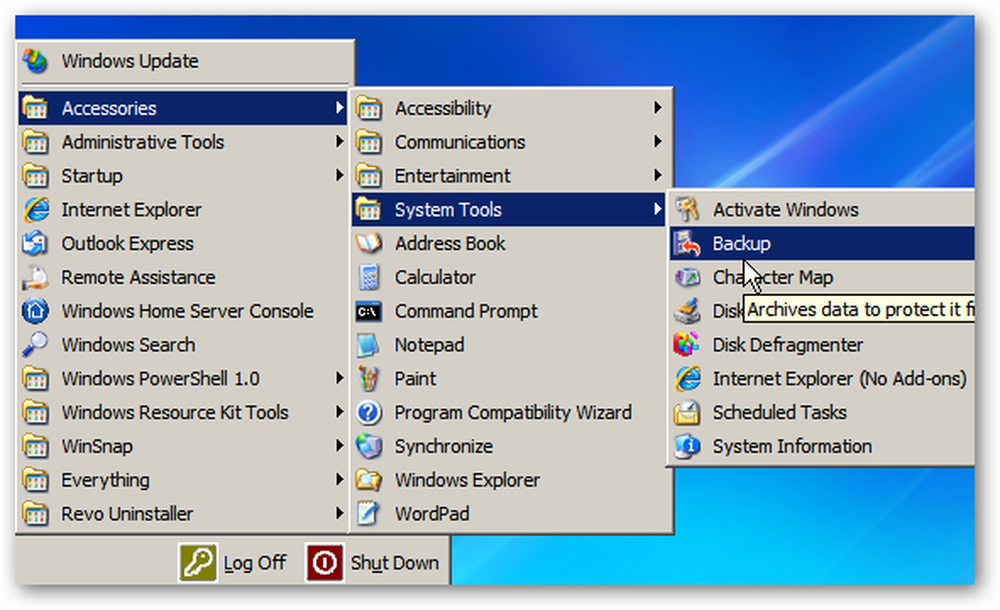
Der Sicherungs- oder Wiederherstellungsassistent wird gestartet, der Assistent wird jedoch nicht verwendet. Klicken Sie von hier aus auf den Link Erweiterter Modus.
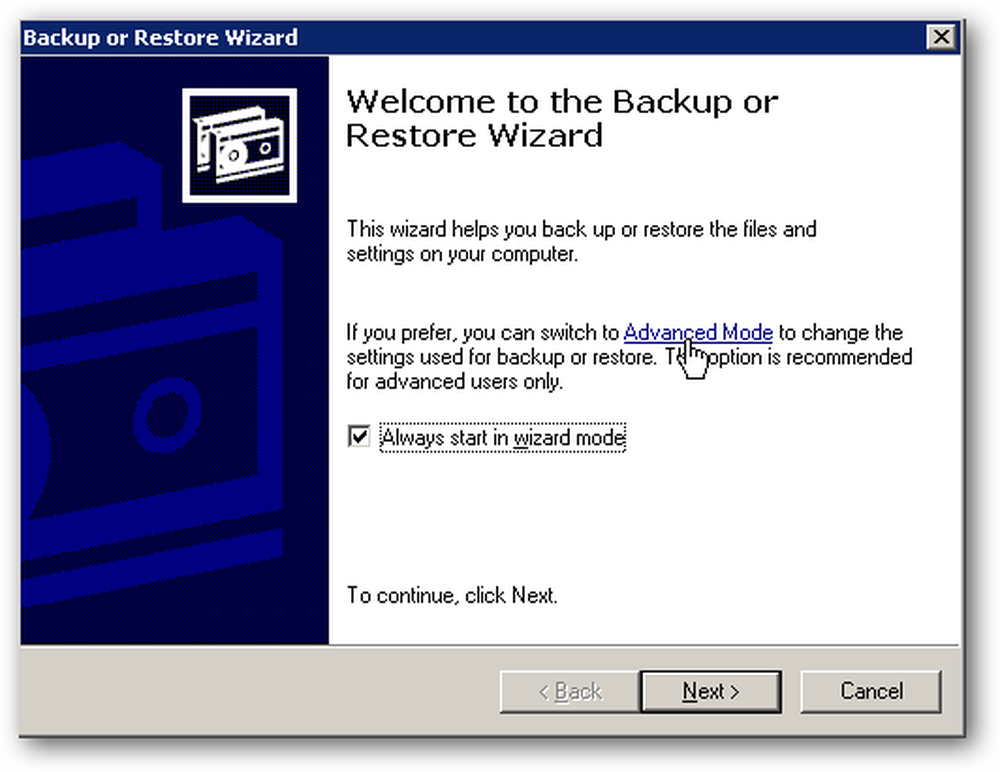
Dadurch wird das Sicherungsprogramm geöffnet und im linken Bereich Arbeitsplatz geöffnet und Systemstatus überprüft.
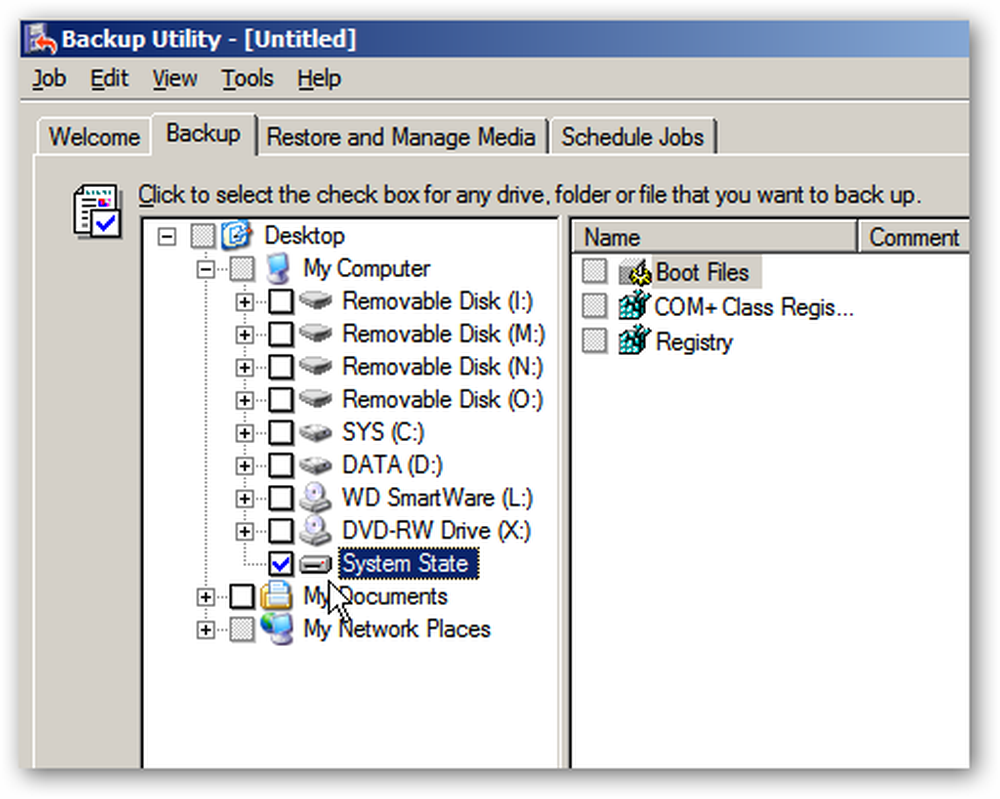
Klicken Sie nun unten auf dem Bildschirm auf die Schaltfläche Durchsuchen, um ein Ziel zum Speichern der Sicherungsdatei zu finden.

Hinweis: Sichern Sie es nicht auf dem lokalen Laufwerk des Servers. Stellen Sie sicher, dass Sie ein Ziel auswählen, z. B. einen freigegebenen Ordner, ein Flash-Laufwerk oder eine externe Festplatte.

Wie Sie hier sehen können, ist es für die Sicherung in unserem freigegebenen Sicherungsordner eingerichtet. Klicken Sie nun auf Sicherung starten.
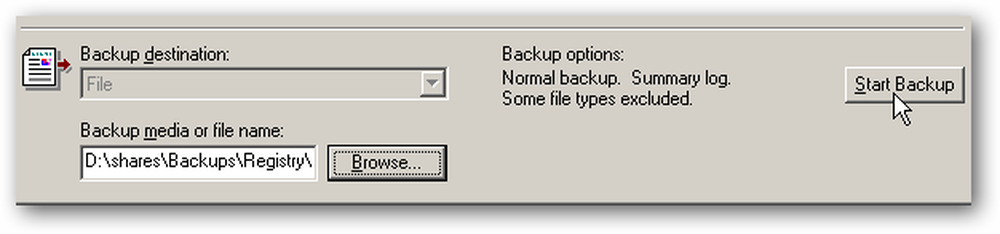
Sie erhalten einen Überblick über den Sicherungsauftrag und können ihn sofort starten oder für einen späteren Zeitpunkt planen.
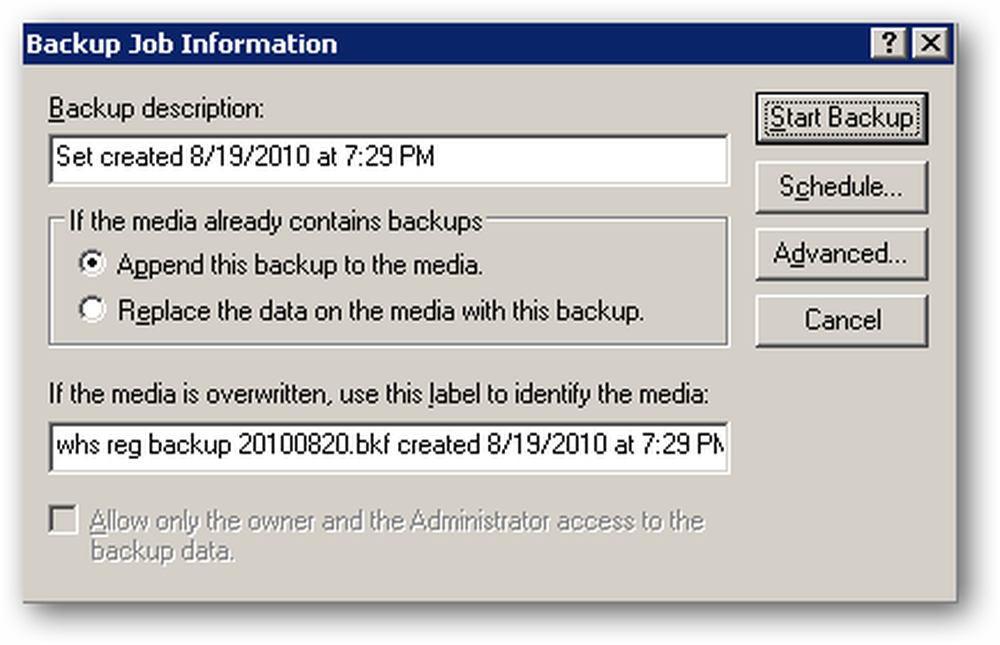
Warten Sie, bis alles gesichert ist. Die benötigte Zeit hängt von der Serverkonfiguration ab. Denken Sie auch daran, dass die Datei groß sein kann (bei uns waren 627 MB), Stellen Sie daher sicher, dass Sie genügend Speicherplatz an der Position haben, zu der Sie ein Backup erstellen.
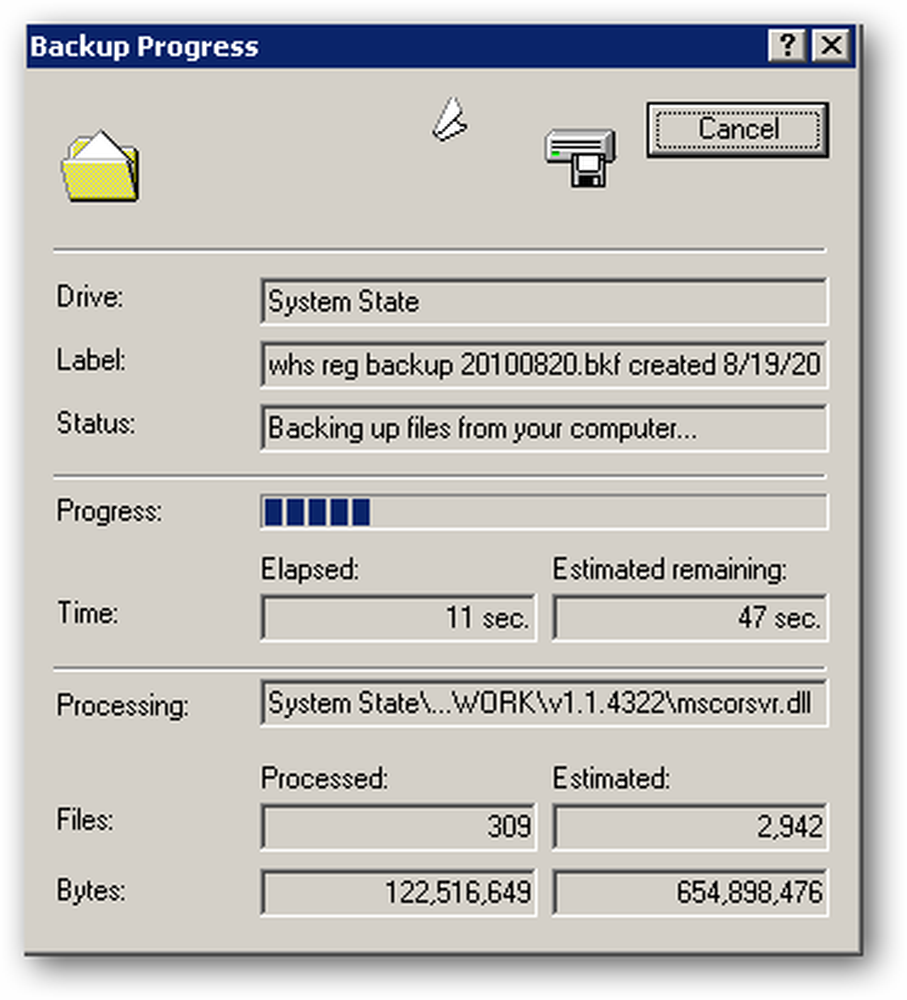
Wenn die Sicherung abgeschlossen ist, können Sie einen Bericht mit detaillierten Informationen zur Sicherung anzeigen oder das Dienstprogramm schließen.
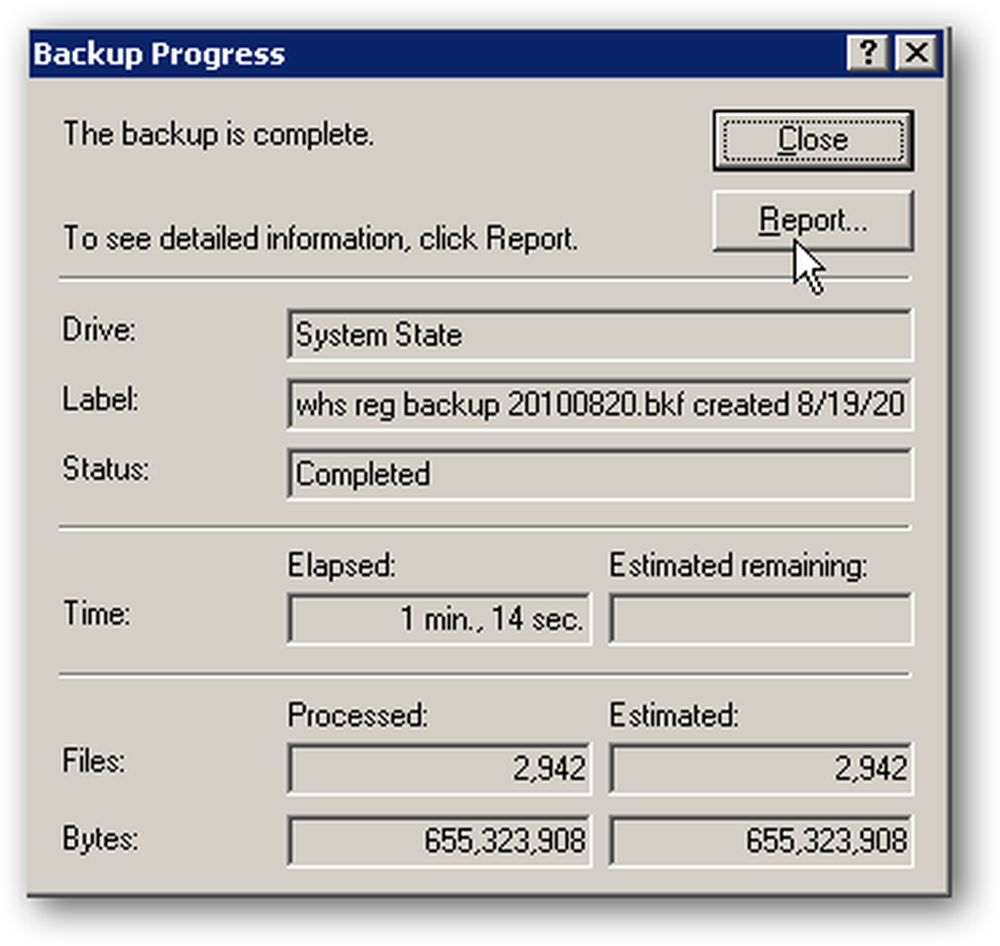

Nachdem wir die Sicherung des Systemstatus abgeschlossen hatten, brachten wir die Datei auf einen der PCs in unserem Netzwerk und haben die Sicherungsdatei mit Carbonite gesichert ... redundante Sicherungen sind immer eine gute Idee!

Sichern Sie nur die Registrierung
Wenn Sie nicht den vollständigen Systemstatus sichern möchten, können Sie auch nur die gesamte Registrierung sichern. Remote in WHS und öffnen Sie den Registrierungseditor.

Klicken Sie dann auf Datei \ Exportieren…
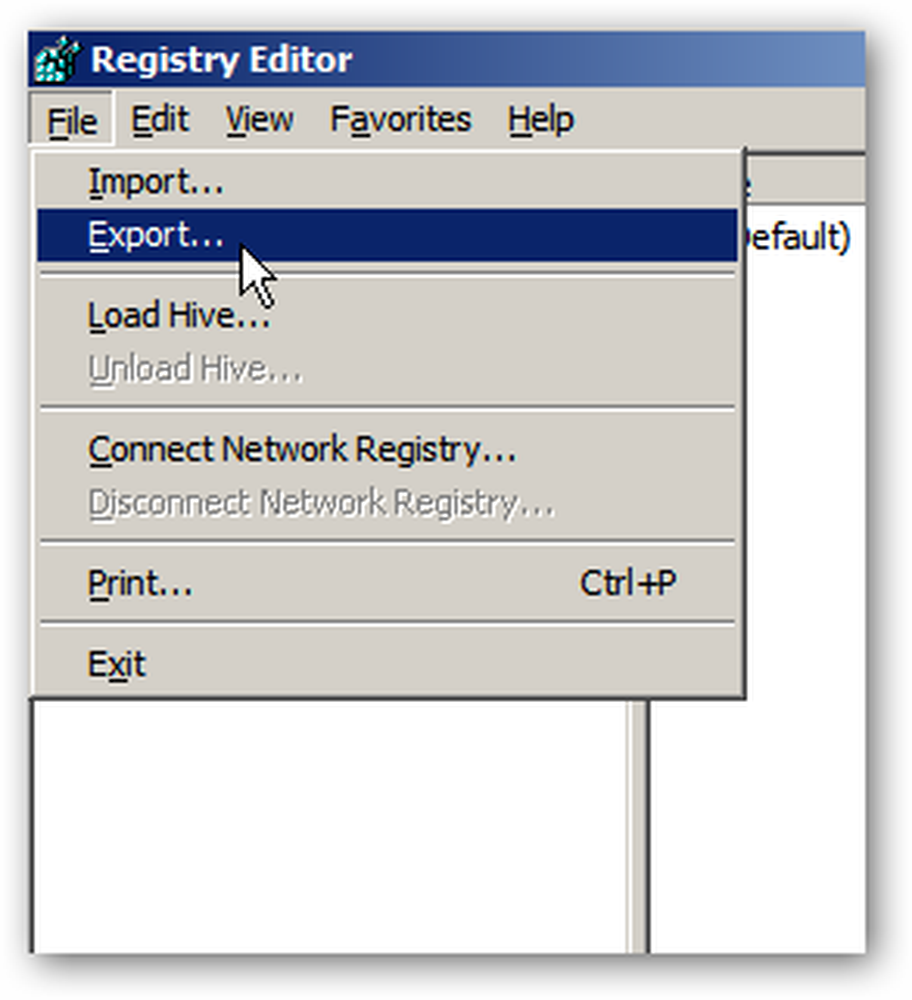
Wählen Sie nun einen Ort und einen Namen für das Backup. Wählen Sie unter Exportbereich die Option Alle aus, um die gesamte Registrierung zu sichern. Sie können einen Selected-Zweig auch durchgehen und sichern, wenn Sie nur bestimmte Teile der Registry ändern. Wenn Sie Zweifel haben, sichern Sie einfach die gesamte Sache.

Wieder möchten Sie es an einem anderen Ort als Ihrem lokalen Serverlaufwerk sichern. Die Größe unseres Registers betrug ca. 45 MB. Ihre Größe kann jedoch variieren.
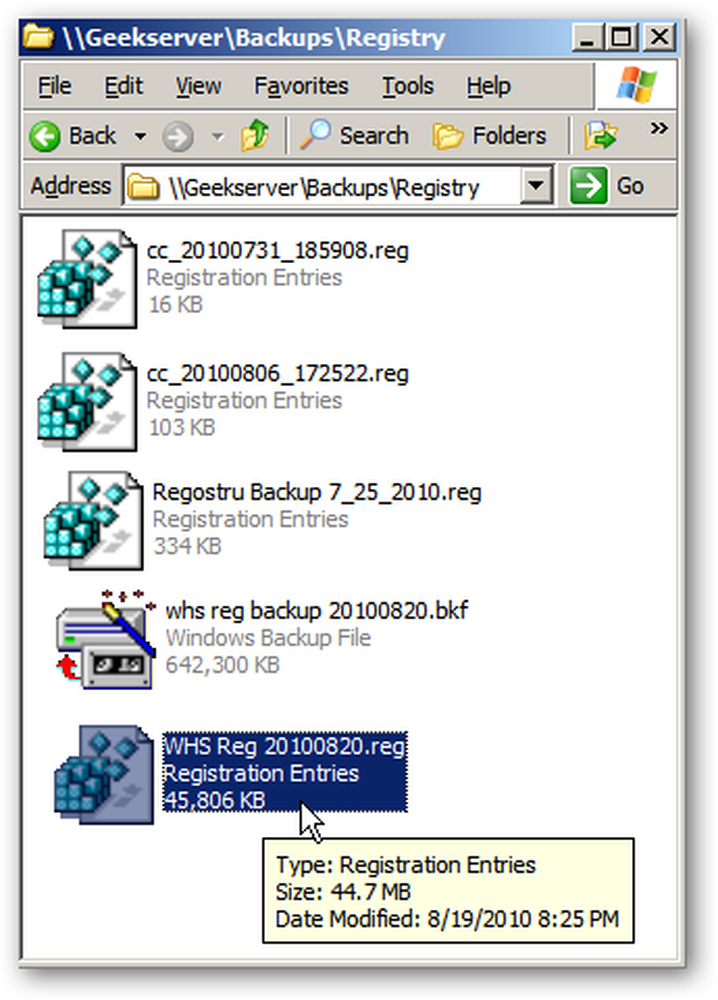
Das Sichern des Systemstatus und der Registrierung Ihres Servers ist eine großartige Idee, die Sie in Ihre Sicherungsstrategie integrieren können. Wenn etwas schief geht, können Sie die Einstellungen auf einfache Weise wiederherstellen, sodass der Server wieder dorthin gelangt, wo er sich befinden muss.




